Annons
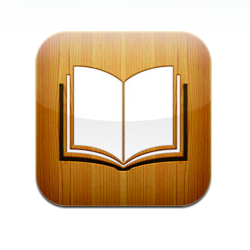 En av de största attraktionerna i iPad är iBooks. Denna applikation ger en fantastisk digital bokläsupplevelse för alla iPad-användare och en källa till avund för andra. Men nu kan bokälskare som har en iPhone (och andra iGadgets som stöds) glädjas för iBooks Två gratis multiplatformverktyg för att skapa iBooks Läs mer är äntligen tillgänglig för dem. Apple släppte iBooks-appen tillsammans med en gratis uppgradering av iOS4.
En av de största attraktionerna i iPad är iBooks. Denna applikation ger en fantastisk digital bokläsupplevelse för alla iPad-användare och en källa till avund för andra. Men nu kan bokälskare som har en iPhone (och andra iGadgets som stöds) glädjas för iBooks Två gratis multiplatformverktyg för att skapa iBooks Läs mer är äntligen tillgänglig för dem. Apple släppte iBooks-appen tillsammans med en gratis uppgradering av iOS4.
En annan bra nyhet är att bortsett från ePub - det digitala bokformatet med öppen källkod som används i iBooks - kan användare också öppna och läsa PDF-filer. Så låt oss se hur du kan konvertera e-böcker till iBook på din iPhone.
Uppgradering till iOS4 och installation av iBooks
Gå till iTunes Store och ladda ner appen. Den installeras automatiskt nästa gång du synkroniserar din iPhone med din dator.
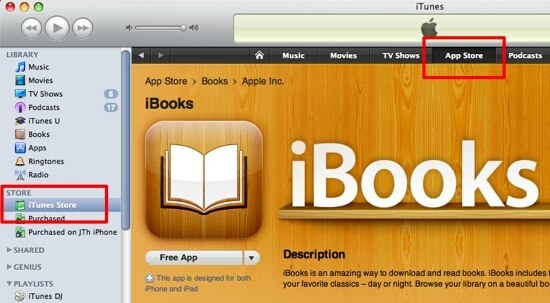
Men se till att din iPhone OS har uppgraderats till iOS4, annars kan inte iBooks-appen installeras på enheten.
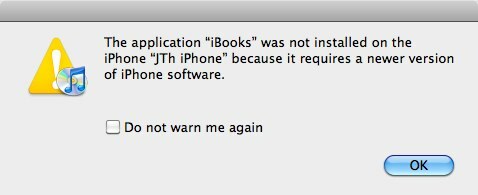
Nu när du har läsaren installerat måste du fylla dina bokhyllor med böcker för att läsa. Här är några metoder som du kan använda för att sätta dina digitala böcker i en iPhone.
1. Dra & släppa
Om du redan har (massor av) e-böcker i PDF- och ePub-format som du vill sätta på din iPhone kan du lägga till dem i ditt iBooks-bibliotek genom att dra och släppa dem till iTunes. De kommer att placeras i "Böcker" mapp.
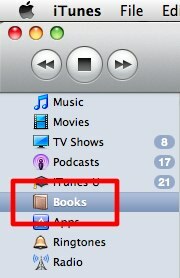
Du kan också konvertera dina andra digitala litteraturmaterial till ePub Två gratis multiplatformverktyg för att skapa iBooks Läs mer eller PDF Hur man enkelt skapar och kommenterar PDF-dokument Läs mer så att du kan lägga dem i biblioteket. Synkronisera enheten och dina digitala böcker överförs till din iPhone.
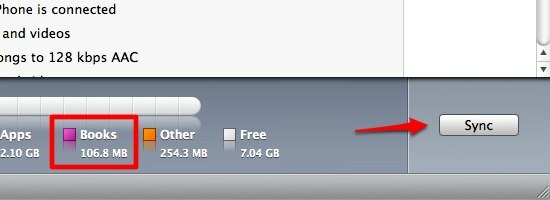
2. Förvärvar från butiken
Den andra metoden är att få e-böcker från iBooks-butiken. Öppna iBooks från din iPhone.
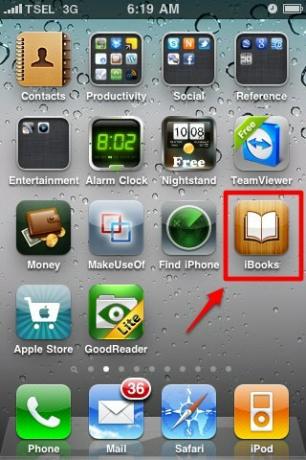
Du kan se böckerna som du lägger till via iTunes på hyllan. För att få några fler böcker, klicka på "Lagra”-Knappen i det övre högra hörnet.
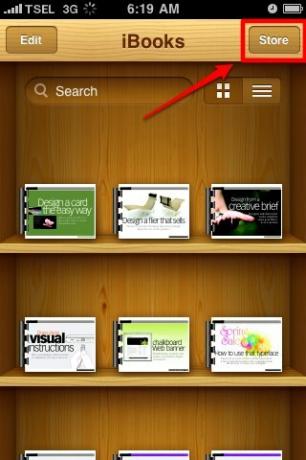
Gå till "inköp”Och se vad som finns inuti. Eftersom jag inte har laddat ner någonting är det fortfarande tomt. Kontouppgifterna som kommer att visas här är den som du kommer att använda i din iTunes.
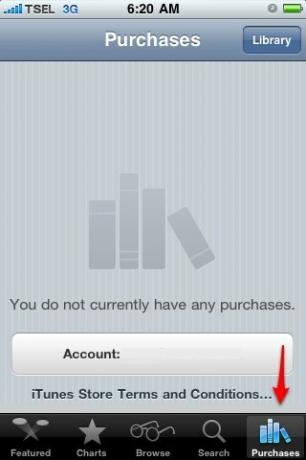
För att välja böcker kan du använda flera alternativ längst ned på skärmen. Du kan se vad som för närvarande finns, sortera efter betyg, bläddra runt eller söka direkt efter de böcker du vill ha.
Precis som en vanlig bokhandel måste du köpa de flesta böckerna i iBooks-butiken. Men det finns också val av gratisböcker. Använd bara sökfunktionen för att leta efter “gratis”. Tillsammans med lanseringen av iBooks-appen ger Apple oss en gratis kopia av "Nalle Puh”Av A. A. Milne. Sök bara efter den boken.
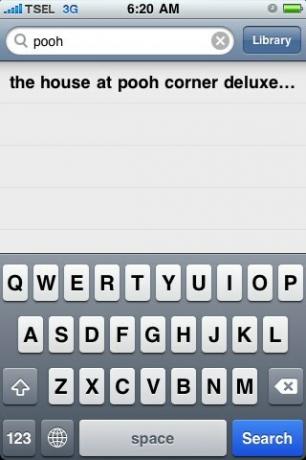
Välj boken från sökresultaten, så går du till den enskilda sidan i den boken.
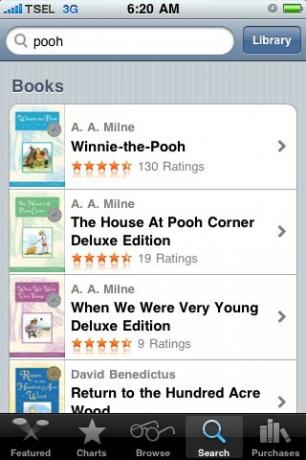
Du kan se mer information om boken här, inklusive priset och möjligheten att få ett prov.
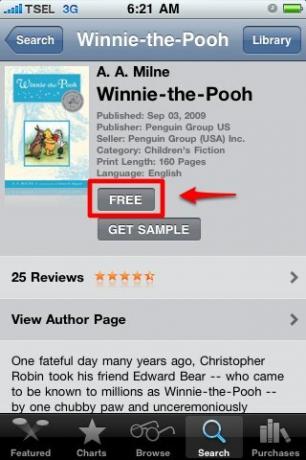
Klicka på prisknappen (i det här fallet är det gratis) för att ladda ner boken. Du blir ombedd att ange ditt iTunes Store-konto och lösenord. Boken kommer att laddas ner på din iPhone och kommer att sitta på hyllan och vänta på att den ska läsas.
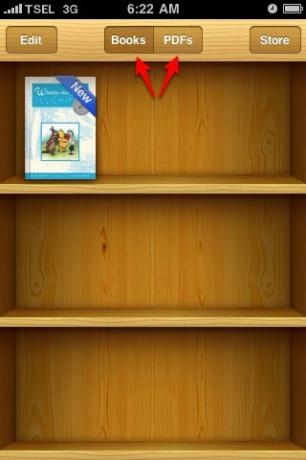
Du kan se att det finns två bokhyllor, den som heter "Böcker”Är att lagra ePub-formatböcker (oavsett om du hämtar det från butiken eller inte), och den andra är för PDF-filer.
3. Fånga böcker från e-post
Den tredje metoden att fylla i iBook-hyllorna är att hämta böckerna från din e-post. Om du får e-postmeddelanden med PDF-bilagor kan du flytta dessa PDF-filer till din iBooks-hyllan.
Klicka på PDF-bilagan.

Du får en förhandsgranskning av filen. Välj "Öppna i iBooks“.
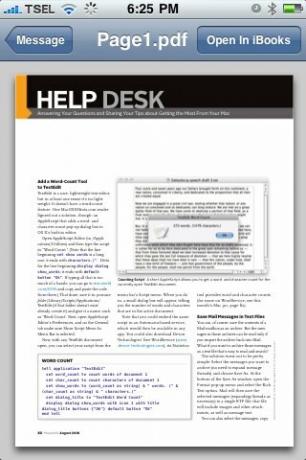
PDF-filen öppnas och lagras sedan på din iBooks-hyllan.
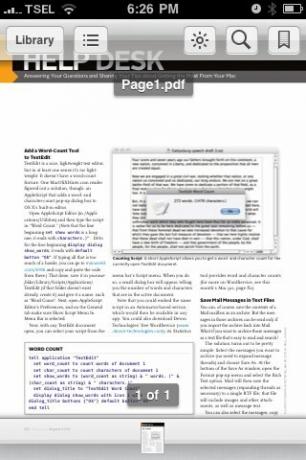
Att läsa e-böcker med iBooks på din iPhone är en annorlunda upplevelse. Även om det inte är lika kraftfullt som iBooks på iPad Läsa böcker på iPad med iBooks & Amazon Kindle [Mac] Läs mer , det överträffade mina förväntningar. Jag sparar berättelsen för nästa inlägg, tillsammans med flera tips för att förbättra iBooks läsupplevelse på iPhone.
En indonesisk författare, självutnämnd musiker och deltidsarkitekt; som vill göra en värld till ett bättre ställe ett inlägg i taget via sin blogg SuperSubConscious.


